Как да изтриете файл, който не се изтрива от системата Ние изтриваме файл, който не може да бъде изтрит

Най-вероятно сте се сблъсквали с подобен проблем много пъти, когато искате да изтриете файл, но той не се изтрива, но се появява грешка с текст „Е, възможно е да изтриете файла. Затворете всички програми, които може да използват това и опитайте отново" и т.н.
Причините за това могат да бъдат различни: файлът може да бъде изтрит, защото достъпът до него е защитен, или се използва от друго приложение, или може да е вирус.
Между другото, една от най-честите причини, поради които е невъзможно да изтриете нещо, е просто, че файлът е зает от някаква програма, например, опитвате се да изтриете снимки, които в момента са отворени във Photoshop, или да изтриете папка, и не се изтрива, тъй като има много музика в него, пуска се в момента. Това важи и за филми и други файлове. Потребителят е гледал филма и сега гордо се втурва да изтрие файла, но той не се изтрива. И всичко това, защото все още е отворено в плейъра. Всички те са общи за по-начинаещите компютърни потребители и тези проблеми се разрешават лесно чрез рестартиране на компютъра.
Но какво да направите, ако на компютъра има файлове, които лежат в „купчина боклуци“ от дълго време, заемат много място и не могат да бъдат изтрити по никакъв начин? Има решение! Можете да изтриете файл, който не може да бъде изтрит. Това е възможно в 90% от случаите, когато използвате специална програма, наречена Unlocker.
Unlocker е програма за премахване на неизтриваеми файлове. Той е лесен за използване и, най-важното, абсолютно безплатен. Помощната програма ще отключи файловете, от които се нуждаете, и по този начин ще можете да ги изтриете. Същността му е, че намира приложението, процесите и т.н., които използват изтрития файл и отключва/изтрива процеса.
Нека използвам пример, за да ви покажа как можете да изтриете файлове в програмата Unlocker, които не могат да бъдат изтрити със стандартни инструменти на Windows. Но преди това трябва да вземем програмата.
Можете да изтеглите Unlocker на официалния уебсайт: http://unlocker-ru.com.
За да изтеглите програмата чрез директна връзка, щракнете върху връзката "Огледало".
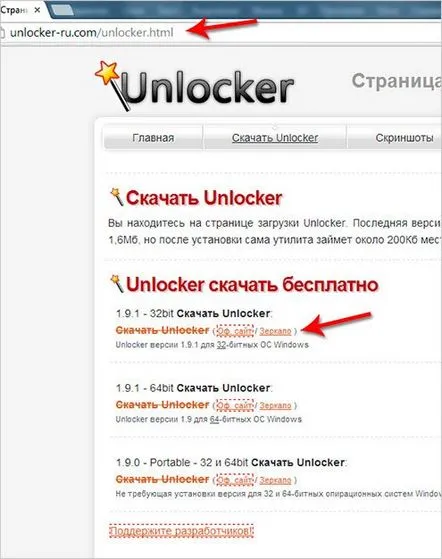
Запазете програмата на вашия компютър и я инсталирайте.
Препоръчвам да бъдете внимателни в процеса. Препоръчвам ви да откажете да инсталирате допълнителни разширения за браузъри и да промените началната страница. За да направите това, в една от настройките на прозореца Unlockerпремахнете ненужните отметки.
След това оставете всичко по подразбиране.
Фактът, че програмата Unlocker е инсталирана на компютъра, не се вижда на пръв поглед, прекият път не се появи на работния плот, но програмата все още е там и дори се стартира и започва да работи при всяко включване на компютъра.
Това се вижда от иконата в трея.
Всичко е готово, можете да започнете да изтривате компресирани файлове и папки. Сега ще ви разкажа този прост процес.
За да използвате програмата Unlocker, за да изтриете файлове, трябва да щракнете с десния бутон върху неизтриваемия файл и да изберете елемента "Unlocker" в контекстното меню. Има и икона с магическа пръчка, напротив.
След няколко секунди програмата или ще предложи изтриване на файла, или ще покаже процесите, които използват файла. Тук можете да отключите процеса.
И след като процесът бъде отключен, ще бъде възможно да изтриете ненужните файлове и папки, като повторите процеса през Unlocker.
Случва се Unlocker да каже, че не е възможно да изтриете обекта и можете да го направите при следващото стартиране на системата. Ние сме съгласни.
Е, аако файлът веднага бъде изтрит успешно, тогава ще видим такъв малък прозорец.
Както вероятно сте забелязали, с помощта на програмата Unlocker можете не само да изтриете файл, който не е изтрит от системата, но и да го преименувате или преместите на друго място.
Трябва да предупредя неопитните компютърни потребители! Не се опитвайте да изтриете абсолютно всички, според вас, ненужни файлове. Това важи особено за файловете, разположени на твърдия диск (C:). Такива манипулации могат да доведат до факта, че вашата операционна система просто спира да работи. Така че бъдете внимателни, изтривайте само тези файлове, за които сте сигурни.
Е, ако не сте нов в компютърния бизнес, тогава, разбира се, няма пречки за вас, тъй като вече разбирате какво правите.
Ще завърша с това, надявам се, че този метод, с програмата Unlocker, за премахване на неизтриваеми файлове от системата, ще ви бъде полезен.
Успешно изтрихте ненужните файлове и папки!
